Συχνά σε αυτό το σφάλμα αποδίδονται ζητήματα υλικού
- Το σφάλμα μπλε οθόνης usbxhci.sys προκαλείται κυρίως από κατεστραμμένο πρόγραμμα οδήγησης USB.
- Η ενημέρωση ή η επανεγκατάσταση των προγραμμάτων οδήγησης USB θα πρέπει να διορθώσει το πρόβλημα BSOD.
- Εάν αυτό δεν λειτουργήσει, εκτελέστε επαναφορά συστήματος για να επαναφέρετε τον υπολογιστή σας σε χρόνο πριν από το σφάλμα usbxhci.sys.
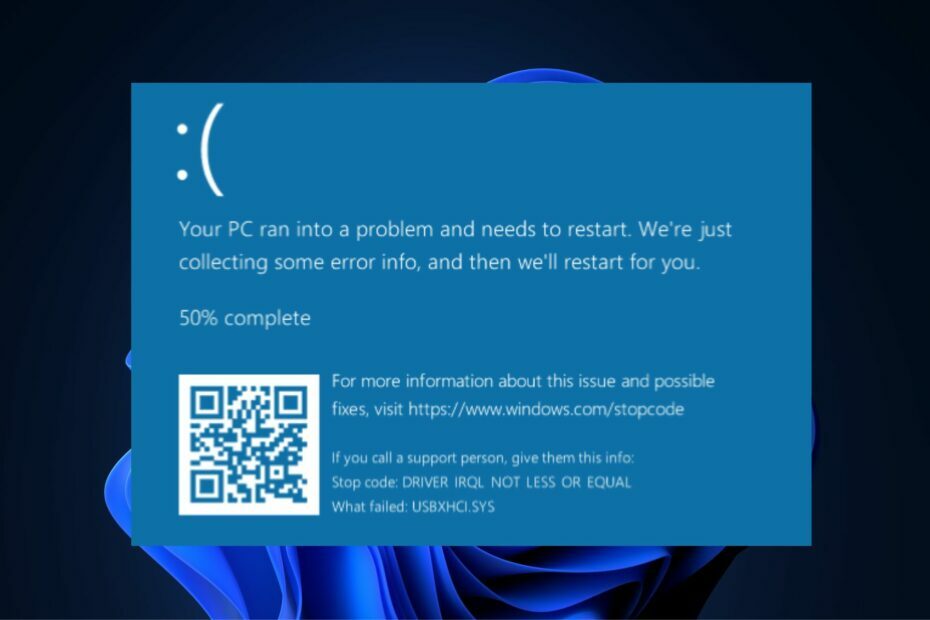
ΧΕΓΚΑΤΑΣΤΑΣΗ ΚΑΝΟΝΤΑΣ ΚΛΙΚ ΣΤΟ ΑΡΧΕΙΟ ΛΗΨΗΣ
Το Fortect είναι ένα εργαλείο που ελέγχει το λειτουργικό σύστημα Windows για κατεστραμμένα ή κατεστραμμένα αρχεία συστήματος. Μόλις βρεθεί, μπορεί να αντικαταστήσει αυτές τις εκδόσεις με μια νέα από το αποθετήριο του με πρωτότυπα αρχεία συστήματος των Windows. Έτσι, θα επαναφέρει το σύστημά σας σε μια πλήρως λειτουργική κατάσταση. Δείτε πώς να το κάνετε σε 3 εύκολα βήματα:
- Λήψη και εγκατάσταση του Fortect στον υπολογιστή σας.
- Εκκινήστε το εργαλείο και Ξεκινήστε τη σάρωση για να βρείτε κατεστραμμένα αρχεία που προκαλούν τα προβλήματα.
- Κάντε δεξί κλικ Ξεκινήστε την επισκευή για να διορθώσετε ζητήματα που επηρεάζουν την ασφάλεια και την απόδοση του υπολογιστή σας.
- Το Fortect έχει ληφθεί από 0 αναγνώστες αυτόν τον μήνα.
Μερικοί από τους αναγνώστες μας παραπονέθηκαν πρόσφατα ότι συναντούν ένα usbxhci.sys Μπλε οθόνη του θανάτου Σφάλμα (BSOD) κάθε φορά που μία ή περισσότερες εξωτερικές συσκευές συνδέονται στον υπολογιστή τους.
Αν αναρωτιέστε ποια θα μπορούσε να είναι η αιτία ή ποια διόρθωση πρέπει να εφαρμόσετε, ανησυχήστε λιγότερο καθώς έχουμε συγκεντρώσει ορισμένες πιθανές διορθώσεις για την αντιμετώπιση του προβλήματος σε αυτό το άρθρο.
- Τι προκαλεί το σφάλμα μπλε οθόνης usbxhci.sys;
- Πώς μπορώ να διορθώσω το σφάλμα usbxhci.sys;
- 1. Ενημερώστε το πρόγραμμα οδήγησης USB
- 2. Εγκαταστήστε ξανά το πρόγραμμα οδήγησης USB
- 3. Εκτελέστε τη σάρωση SFC
- 4. Εκτελέστε επαναφορά συστήματος
- 5. Εκτελέστε επαναφορά συστήματος
Τι προκαλεί το σφάλμα μπλε οθόνης usbxhci.sys;
Μπορεί να υπάρχουν πολλοί λόγοι πίσω από τα σφάλματα μπλε οθόνης usbxhci.sys. Πριν βουτήξουμε στις λύσεις, ας εξετάσουμε μερικές από τις πιο γνωστές αιτίες για αυτό το σφάλμα:
- Κατεστραμμένα προγράμματα οδήγησης USB – Ο πιο συνηθισμένος παράγοντας που προκαλεί αυτό το συγκεκριμένο ζήτημα είναι το κατεστραμμένο πρόγραμμα οδήγησης USB στο σύστημα. Μπορείτε να δοκιμάσετε να ενημερώσετε ή να εγκαταστήσετε ξανά τα προγράμματα οδήγησης USB και να δείτε εάν αυτό διορθώνει το πρόβλημα.
- Προβλήματα υλικού – Αρκετοί χρήστες αντιμετώπισαν επίσης αυτό το ζήτημα ως αποτέλεσμα α δυσλειτουργία υλικού προκαλείται από εξαρτήματα που δεν ήταν σωστά συνδεδεμένα στη μητρική πλακέτα. Το πρόβλημα της μπλε οθόνης usbxhci.sys μπορεί επίσης να προκληθεί από ξαφνική αποσύνδεση λόγω διακοπής ρεύματος ή από κατεστραμμένο στοιχείο του συστήματος.
- Ξεπερασμένο υλικολογισμικό – Οι προγραμματιστές λογισμικού δημιουργούν προγράμματα που ονομάζονται υλικολογισμικό που τροφοδοτούν συσκευές υλικού. Το σφάλμα usbxhci.sys ενδέχεται να εμφανιστεί εάν το υλικολογισμικό δεν είναι ενημερωμένο. Για να αναβαθμίσετε το υλικολογισμικό σας, ακολουθήστε προσεκτικά τις οδηγίες του κατασκευαστή.
Τώρα που γνωρίζετε μερικούς από τους πιθανούς λόγους πίσω από τα σφάλματα μπλε οθόνης usbxhci.sys, ας προχωρήσουμε στο πώς μπορείτε να διορθώσετε αυτό το πρόβλημα.
Πώς μπορώ να διορθώσω το σφάλμα usbxhci.sys;
Προτού αναζητήσετε προηγμένες λύσεις σχετικά με τα σφάλματα μπλε οθόνης usbxhci.sys, εξετάστε το ενδεχόμενο να τηρήσετε τους παρακάτω προκαταρκτικούς ελέγχους.
- Ελέγξτε τον υπολογιστή σας για κακόβουλο λογισμικό και ιούς με το καλύτερο λογισμικό προστασίας από ιούς.
- Ενημερώστε τα Windows σας εγκαθιστώντας όλες τις ενημερώσεις.
- Ενημερώστε όλα τα προγράμματα οδήγησης.
- Αποσυνδέστε τα εξωτερικά προγράμματα οδήγησης και επανεκκινήστε τον υπολογιστή σας.
Έχοντας επιβεβαιώσει τους παραπάνω ελέγχους εάν εξακολουθείτε να χρειάζεστε περαιτέρω βοήθεια, μπορείτε να προχωρήσετε σε οποιαδήποτε από τις παρακάτω προηγμένες λύσεις.
1. Ενημερώστε το πρόγραμμα οδήγησης USB
- Πάτα το Windows + R πλήκτρα για να ανοίξετε το Τρέξιμο παράθυρο, τύπος devmgmt.msc και πατήστε Εισαγω.
- Αναπτύξτε το Universal Serial Bus Controller ενότητα, κάντε δεξί κλικ USB Root Hubκαι κάντε κλικ στο Ενημέρωση προγράμματος οδήγησης.

- Τώρα, κάντε κλικ στο Αναζητήστε αυτόματα προγράμματα οδήγησης και περιμένετε μέχρι το σύστημα να αναζητήσει μια ενημερωμένη έκδοση του προγράμματος οδήγησης.
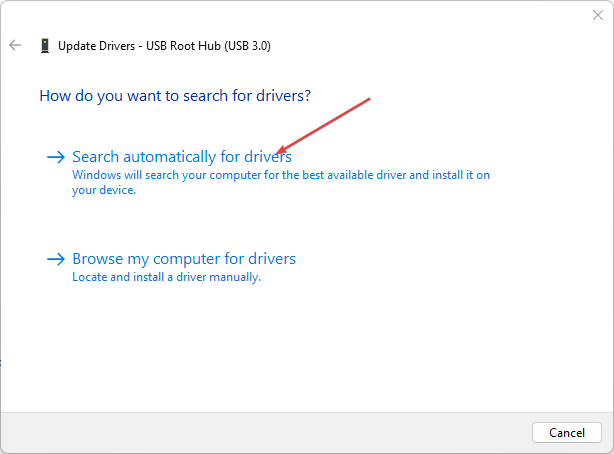
- Ακολουθήστε τις οδηγίες που εμφανίζονται στην οθόνη για να ολοκληρώσετε τη διαδικασία.
Μόλις ενημερωθεί το πρόγραμμα οδήγησης USB, ελέγξτε αν εξακολουθείτε να αντιμετωπίζετε το πρόβλημα μπλε οθόνης usbxhci.sys. Εάν το κάνετε, θα πρέπει να εξετάσετε το ενδεχόμενο επανεγκατάστασης του προγράμματος οδήγησης.
Επιπλέον, μπορείτε να δοκιμάσετε αποκλειστικό λογισμικό για να ενημερώσετε τα προγράμματα οδήγησης χωρίς προσπάθεια, καθώς θα βρει αυτόματα τις πιο πρόσφατες εκδόσεις για όλα τα παρωχημένα ή χαμένα προγράμματα οδήγησης.
Συμβουλή ειδικού:
ΕΥΓΕΝΙΚΗ ΧΟΡΗΓΙΑ
Ορισμένα ζητήματα υπολογιστή είναι δύσκολο να αντιμετωπιστούν, ειδικά όταν πρόκειται για αρχεία συστήματος και αποθετήρια των Windows που λείπουν ή είναι κατεστραμμένα.
Φροντίστε να χρησιμοποιήσετε ένα ειδικό εργαλείο, όπως π.χ Fortect, το οποίο θα σαρώσει και θα αντικαταστήσει τα σπασμένα αρχεία σας με τις νέες εκδόσεις τους από το αποθετήριο του.
⇒Αποκτήστε το DriverFix
2. Εγκαταστήστε ξανά το πρόγραμμα οδήγησης USB
- Πάτα το Windows + R πλήκτρα για να ανοίξετε το Τρέξιμο παράθυρο, τύπος devmgmt.msc και πατήστε Εισαγω.
- Αναπτύξτε το Universal Serial Bus Controller. Κάντε δεξί κλικ στο USB Root Hub και κάντε κλικ στο Απεγκατάσταση.

- Τώρα, επιλέξτε το πλαίσιο δίπλα στην επιλογή Διαγραφή του λογισμικού προγράμματος οδήγησης για αυτήν τη συσκευή και κάντε κλικ στο Απεγκατάσταση.
- Κάντε επανεκκίνηση του υπολογιστή σας.
Μετά την επανεκκίνηση του υπολογιστή σας, το πρόγραμμα οδήγησης θα εγκατασταθεί ξανά αυτόματα. Εάν το πρόβλημα παραμένει, μπορείτε να εκτελέσετε το Έλεγχος αρχείων συστήματος σαρωτή για να γνωρίζει και να διορθώνει κατεστραμμένα αρχεία.
- Το Adobe After Effects τρέχει αργά; 5 τρόποι για να το επιταχύνετε
- rtf64x64.sys: Πώς να διορθώσετε αυτό το σφάλμα μπλε οθόνης θανάτου
- 0x800704C6: Πώς να διορθώσετε αυτό το σφάλμα Microsoft Store
- Κωδικός σφάλματος 0x8024500c: Τι είναι και πώς να το διορθώσετε
3. Εκτελέστε τη σάρωση SFC
- Πάτα το Windows κλειδί και τύπος cmd στο πλαίσιο Αναζήτηση και εκκινήστε Γραμμή εντολών ως διαχειριστής.
- Πληκτρολογήστε την παρακάτω εντολή στο πεδίο κειμένου και πατήστε Εισαγω:
sfc /scannow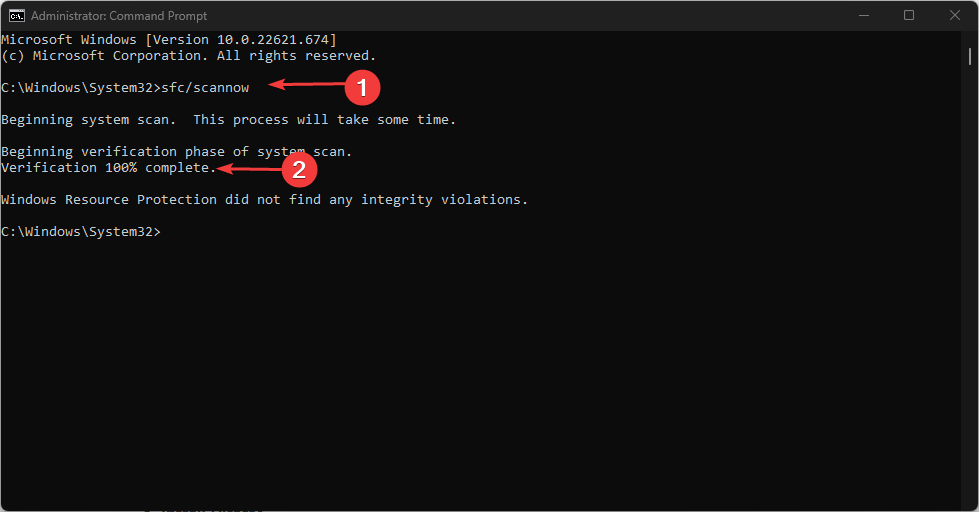
- Κλείστε τη γραμμή εντολών και επανεκκινήστε τον υπολογιστή σας.
Ο σαρωτής SFC θα ελέγξει διεξοδικά τον υπολογιστή σας για πιθανά κατεστραμμένα αρχεία που μπορεί να προκαλούν πολλά σφάλματα. Σε περίπτωση που συναντήσετε προβλήματα με τη γραμμή εντολών, μπορείτε να εξερευνήσετε τον ειδικό μας οδηγό για να το διορθώσετε.
4. Εκτελέστε επαναφορά συστήματος
- Πάτα το Windows + R πλήκτρα για να ανοίξετε το Τρέξιμο παράθυρο, τύπος rstrui στο πεδίο κειμένου και πατήστε Εισαγω.
- Επιλέξτε το επιθυμητό σημείο επαναφοράς (κατά προτίμηση το πιο πρόσφατο) και κάντε κλικ στο Επόμενο.

- Κάντε κλικ στο Φινίρισμα.
- Περιμένετε έως ότου ο υπολογιστής σας επαναφέρει το σύστημά σας και ελέγξτε εάν το πρόβλημα έχει επιλυθεί.
Η Επαναφορά Συστήματος θα σας βοηθήσει να επαναφέρετε τον υπολογιστή σας όταν λειτουργούσε σωστά χωρίς την μπλε οθόνη usbxhci.sys.
Δεδομένου ότι αυτό μοιάζει περισσότερο με σωτήριο, μπορείτε να εξερευνήσετε το άρθρο μας για να μάθετε πώς να δημιουργήσετε σημεία επαναφοράς των Windows 11 χειροκίνητα.
5. Εκτελέστε επαναφορά συστήματος
- Πάτα το Windows + Εγώ πλήκτρα για να ανοίξετε το Ρυθμίσεις εφαρμογή.
- Κάντε κλικ στο Σύστημα και κάντε κλικ στο Ανάκτηση.
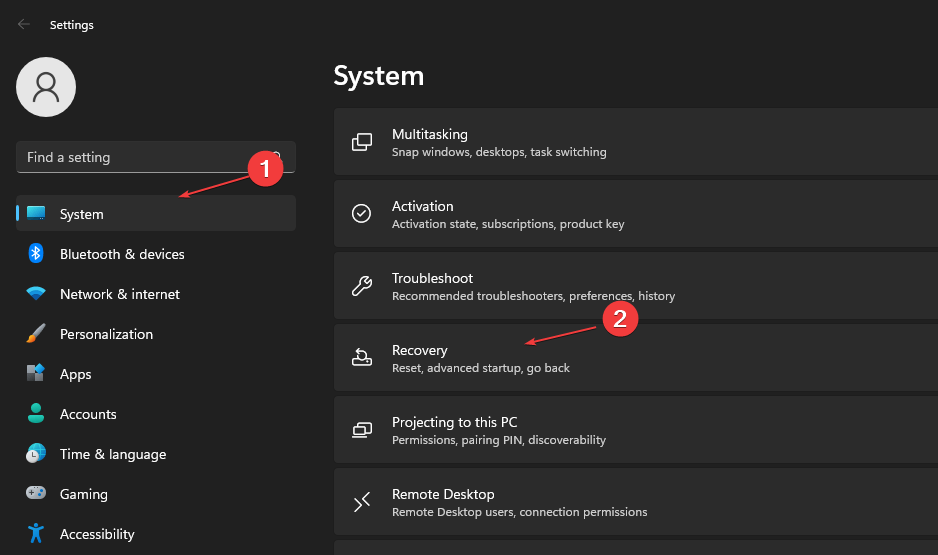
- Πλοηγηθείτε στο Επιλογές ανάκτησης ενότητα και κάντε κλικ στο Επαναφορά υπολογιστή κουμπί.

- Ακολουθήστε τις οδηγίες που εμφανίζονται στην οθόνη για να ολοκληρώσετε τη διαδικασία.
Εάν όλα τα άλλα βήματα δεν λειτουργήσουν, ελπίζουμε ότι η εκτέλεση επαναφοράς συστήματος θα διορθώσει το πρόβλημα της μπλε οθόνης usbxhci.sys.
Εναλλακτικά, προτού προχωρήσετε σε επαναφορά συστήματος, θα πρέπει να εξετάσετε το ενδεχόμενο να λάβετε περαιτέρω βοήθεια Υποστήριξη της Microsoft.
Επιπλέον, μπορείτε να εξερευνήσετε το λεπτομερές άρθρο μας για να χρησιμοποιήσετε οποιοδήποτε από αυτά καλύτεροι διορθωτές BSOD για να απαλλαγείτε από προβλήματα BSOD για το καλό. Και αυτό είναι το πώς να διορθώσετε το σφάλμα μπλε οθόνης usbxhci.sys.
Ωστόσο, εάν έχετε οποιεσδήποτε ερωτήσεις ή προτάσεις σχετικά με τη μπλε οθόνη των σφαλμάτων θανάτου, μη διστάσετε να χρησιμοποιήσετε την παρακάτω ενότητα σχολίων.
Εξακολουθείτε να αντιμετωπίζετε προβλήματα;
ΕΥΓΕΝΙΚΗ ΧΟΡΗΓΙΑ
Εάν οι παραπάνω προτάσεις δεν έχουν λύσει το πρόβλημά σας, ο υπολογιστής σας ενδέχεται να αντιμετωπίσει πιο σοβαρά προβλήματα με τα Windows. Προτείνουμε να επιλέξετε μια λύση all-in-one όπως Fortect για την αποτελεσματική επίλυση προβλημάτων. Μετά την εγκατάσταση, απλώς κάντε κλικ στο Προβολή & Διόρθωση κουμπί και μετά πατήστε Ξεκινήστε την επισκευή.

![16 καλύτερα λογισμικά απορρήτου ανοιχτού κώδικα [Windows 10 & Mac]](/f/fcc4e7bc8c9532f2f42057249cd3ff81.jpg?width=300&height=460)
